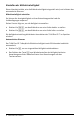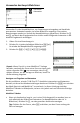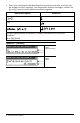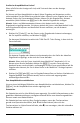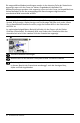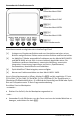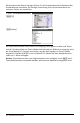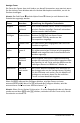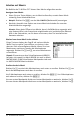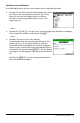User manual
Anzeige-Cursor
Die Form des Cursors kann sich ändern, um darauf hinzuweisen, was passiert, wenn
Sie die nächste Taste drücken oder die nächste Menüoption auswählen, um sie als
Zeichen einzufügen.
Hinweis: Der 2nd-Cursor Þ und der Alpha-Cursor Ø können je nach Kontext in der
Statusleiste angezeigt werden.
Cursor Aussehen Auswirkung des folgenden Tastendrucks
Eingabe Gefülltes
Rechteck
$
Dies ist der Standard-Cursor. An der Cursorposition
wird ein Zeichen eingefügt. Eventuell vorhandene
Zeichen werden überschrieben.
Einfügen Unterstrichen
__
Drücken Sie y 6, um diesen Cursor
auszuwählen. Zeichen werden vor der
Cursorposition eingefügt.
2nd Inverser Pfeil
Þ
Ein 2nd-Zeichen wird eingegeben oder eine 2nd-
Funktion ausgeführt.
Alpha Invers A
Ø
Ein alphanumerisches Zeichens wird eingegeben,
SOLVE wird ausgeführt oder Schnelltastenmenüs
werden angezeigt.
Voll Kariertes
Rechteck
Keine Eingabe; nach einer Eingabeaufforderung
wurde die maximale Zeichenzahl eingegeben oder
der Speicher ist voll. Zeigt auch das Maximum der
zulässigen Ebenen im MathPrint™ Modus an.
MathPrint™ Pfeiltaste
nach rechts
Der Cursor wechselt entweder zum nächsten Teil
der Vorlage oder aus der Vorlage heraus. Drücken
Sie die Pfeiltaste nach rechts, um alle MathPrint™
Vorlagen zu verlassen, bevor Sie die restlichen
Terme in einem Ausdruck eingeben.
Wenn Sie ƒ während des Einfügens drücken, wird der Cursor zu einem
unterstrichenen A (A). Wenn Sie y während des Einfügens drücken, wird der
unterstrichene Cursor zu einem unterstrichenen # (#).
Hinweis: Wenn Sie ein kleines Zeichen wie z. B. einen Doppelpunkt oder ein Komma
markieren und dann ƒ oder y drücken, verändert sich der Cursor nicht, da die
Cursorbreite zu schmal ist.
Verwenden der Tastatur 13